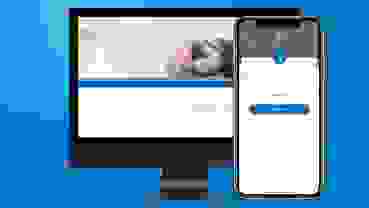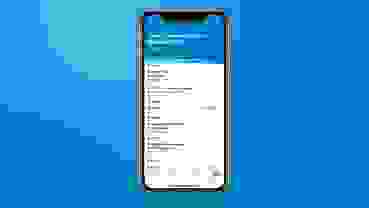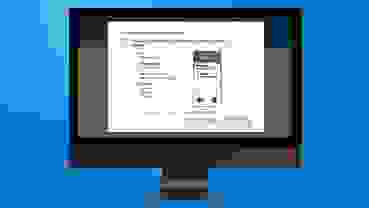FAQ & Support
Fragen rund um die An- und Abmeldung / Passwort
Video-Anleitung: Aktivierung E-Banking und FinSign
Erfahren Sie in diesem Video, wie Sie Ihr E-Banking einrichten und das Authentifizierungsverfahren FinSign aktivieren:
Video-Anleitung: Aktivierung Mobile Banking
Erfahren Sie in diesem Video, wie sie Ihr Mobile-Banking aktivieren und die App «HypiBanking» erstmalig einrichten:
- Melden Sie sich an Ihrem Computer auf www.hbl.ch im Hypi E-Banking an. Gehen Sie auf «Meine HBL» und wählen sie «Login verwalten».
- Legen Sie unter «Mobile PIN ändern» Ihre persönliche Mobile PIN für die HypiBanking-App fest. Die «Mobile-PIN» benötigen Sie, um sich in der «HypiBanking-App» anzumelden. Empfehlung: «Mobile PIN» bitte aus Sicherheitsgründen nicht identisch wie die «FinSign PIN» festlegen!
- Öffnen Sie die HypiBanking-App auf Ihrem Smartphone und melden Sie sich mit Ihrer Vertragsnummer und Mobile PIN an.
- Bestätigen Sie das Login in Ihrer FinSign-App.
- Sie haben sich erfolgreich eingeloggt.
Ihre Vertragsnummer finden Sie auf der «Teilnahme-Erklärung E-Banking via Internet» oder auf Ihrem Passwortschreiben. In der FinSign App ist die Vertragsnummer ebenfalls ersichtlich.
Bei dreimaliger Falscheingabe des Passworts wird der E-Banking-Vertrag gesperrt. Wenden Sie sich an unsere kostenlose E-Banking-Hotline 0800 813 913, um den Vertrag entsperren zu lassen.
Ein neues Passwort kann über das Mobile Banking oder über die kostenlose E-Banking-Hotline 0800 813 913 (werktags von 08.00 bis 12.00 Uhr und von 13.30 bis 17.30 Uhr) angefordert werden. Das Passwort wird Ihnen innerhalb von zwei Arbeitstagen per Post zugestellt.
Melden Sie sich im E-Banking an. Unter Einstellungen => Login verwalten => Mobile PIN ändern kann eine neue Mobile PIN festgelegt werden
Klicken Sie auf den Button «Abmelden» oben rechts. Bitte löschen Sie nach Verlassen des E-banking aus Sicherheitsgründen den Browser-Cache.
Um sich im E-Banking anzumelden, benötigen Se ein Smartphone, kombiniert mit einem Computer (alternativ kann auch ein Webbrowser auf einem separaten mobilen Gerät verwendet werden). Beide Geräte benötigen einen Internetzugang.
Folgende Systeme werden unterstützt:
| Computer | Webbrowser | Smartphones |
|---|---|---|
|
Windows 10 und höher macOS 12 und höher |
Chrome, Edge, Firefox und Safari - jeweils die aktuelle Version (Internet Explorer wird nicht mehr unterstützt) |
iOS ab 15.0 |
Die Kompatibilität mit anderen Versionen kann nicht garantiert werden. Software, die vom Hersteller nicht mehr gewartet wird, wird aus Sicherheitsgründen grundsätzlich nicht unterstützt.
Fragen rund um FinSign
Neue oder zusätzliche Geräte können im FinSign über das Menü «Neues Gerät hinzufügen» registriert werden. Wenn Sie kein aktiviertes Gerät mehr besitzen, dann senden Sie uns eine E-Mail (e-banking@hbl.ch) oder melden sich unter der E-Banking-Hotline 0800 813 913.
Über die Menüleiste im FinSign «Benutzeridentifikation hinzufügen» können weitere Verträge hinzugefügt werden
Wenn Sie das alte Gerät noch haben, melden Sie sich damit im FinSign an (nur W-LAN nötig/keine SIM-Karte). In der FinSign App können weitere Geräte über dem Menüpunkt «Neues Gerät hinzufügen» registriert werden. Laden Sie mit dem zusätzlichen Gerät die FinSign App herunter und scannen Sie den QR-Code vom registriertes Smartphone ab. Wenn Sie kein aktiviertes Gerät mehr besitzen, dann senden Sie uns eine E-Mail (e-banking@hbl.ch) oder wählen Sie sonst die kostenlose E-Banking-Hotline 0800 813 913 (werktags von 08.00 bis 12.00 Uhr und von 13.30 bis 17.30 Uhr). Wir stellen Ihnen einen neuen Aktivierungscode per Post zu.
Fragen zur Sicherheit
Auf unserer Webseite unter Datensicherheit stehen Ihnen zahlreiche Empfehlungen für eine optimale Sicherheit im E-Banking zur Verfügung.
Um ein sicheres Passwort zu setzen, befolgen Sie bitte die Anleitung unter www.ebas.ch
Bitte wenden Sie sich telefonisch an unseren E-Banking Support, um Ihr Login umgehend zu sperren und das weitere Vorgehen zu besprechen oder melden Sie sich im E-Banking an und ändern Sie das aktuelle Passwort unter Einstellungen => Login verwalten => Passwort ändern
Wir empfehlen Ihnen für die Verwendung von E-Banking, Microsoft Edge oder einem anderen unterstützten Browser (Google Chrome oder Mozilla Firefox) zu installieren.
Fragen im Zusammenhang mit dem Smartphone und E- resp. Mobile Banking
Sollte die Nutzung von FinSign nicht möglich sein, weil Sie z.B. kein Smartphone oder Tablet haben, kann bei uns ein SignPod-Gerät für CHF 85.- bezogen werden (für Firmenkunden ist ein SignPod kostenlos).
Es ist möglich, auf einem SignPod bis zu 20 unterschiedliche Vertragsnummern zu aktivieren. Sie möchten einen SignPod bestellen? Senden Sie uns die ausgefüllte Vereinbarung per Post zurück.
Wenn Sie das alte Gerät noch haben, melden Sie sich damit im FinSign an (nur W-LAN nötig/keine SIM-Karte). In der FinSign App können weitere Geräte über dem Menüpunkt «Neues Gerät hinzufügen» registriert werden. Laden Sie mit dem zusätzlichen Gerät die FinSign App herunter und scannen Sie den QR-Code vom registriertes Smartphone ab. Wenn Sie kein aktiviertes Gerät mehr besitzen, dann senden Sie uns eine E-Mail (e-banking@hbl.ch) oder wählen Sie sonst die kostenlose E-Banking-Hotline 0800 813 913 (werktags von 08.00 bis 12.00 Uhr und von 13.30 bis 17.30 Uhr). Wir stellen Ihnen einen neuen Aktivierungscode per Post zu.
Fragen zu den Funktionen
Der Stern zeigt Ihnen das Standard-Belastungskonto für Zahlungen an.
Sie können dies im E-Banking unter Einstellungen => Konten konfigurieren ändern. Markieren Sie den Stern beim gewünschten Konto und speichern Sie die Änderung.
Die Daten und Dokumente sind im E-Banking mehr als 10 Jahren zurück abrufbar.
Die Zinsbescheinigungen für die Steuererklärung finden Sie im Menü unter «Mitteilungen & Dokumente» => Dokumentenarchiv. Benutzen Sie für «ältere Dokumente» den Suchfilter und löschen Sie das bereits eingetragene Datum.
Über den «Suchfilter» können Sie Ihre Suche nach Dokumententyp einschränken.
Sie können unter «Dokumente & Mitteilungen» die gewünschten Dokumente markieren und so die gewünschten Dokumente herunterladen.
Erfahren Sie im Video, wie Sie eine Transaktionsbestätigung im E-Banking bestätigen:
Telefonischer Support
Wählen Sie die kostenlose E-Banking-Hotline 0800 813 913 (werktags von 08.00 bis 12.00 Uhr und von 13.30 bis 17.30 Uhr). Wir helfen Ihnen gerne. Mit Ihrem Einverständnis unterstützen wir Sie via Fernwartung auch direkt auf Ihrem Bildschirm.
Support ausserhalb der Öffnungszeiten
Füllen Sie dazu unser Support-Formular aus. Wir kontaktieren Sie dann während der Öffnungszeiten telefonisch oder per E-Mail.
Fernwartung mit TeamViewer
Die Hypothekarbank Lenzburg AG übernimmt keine Haftung für nicht von ihr verursachte Störungen, auch wenn diese in zeitlicher Nähe mit dem geleisteten Online-Support stehen. Die gesamte Online-Support-Sitzung wird zu Beweis-, Kontroll- und Revisionszwecken aufgezeichnet.
Eingestellte Anmeldeverfahren
Sie benutzen zurzeit noch den Hypi-mIDentity-USB-Stick oder E-Identity? Häufig gestellte Fragen dazu sowie Downloads und Anleitungen finden Sie hier: